
גלישה באינטרנט היא משהו בעלי סמארטפון רבים עושים על בסיס יומי, ויש טונות של אפשרויות שונות או דפדפנים ניידים זמינים. בעוד Galaxy S5 הוא אחד הטלפונים החכמים המהירים ביותר בסביבה, תמיד יש דרך לשפר או להאיץ את החוויה.
משתמשים שמעדיפים לא לפתוח ידנית את Google Chrome, Firefox, דפדפן Dolphin או אפילו את דפדפן האינטרנט של Internet Explorer ב- Galaxy S5, יש כמה קיצורי דרך וטיפים כדי להפוך את הדברים למהירים יותר. למרבה הפלא אנחנו מקבלים את השאלה הזאת לעתים קרובות למדי, ומתחת יסביר את המשימה הפשוטה של יצירת סימנייה של האתר האהוב עליך והוספת אותו homescreen שלך.
קרא: כיצד להאיץ את גלישה באינטרנט של Android
בדיוק כמו הקשה על סמל להפעלת יישום, הוספת סימנייה של האתר האהוב עליך למסך הבית שלך עושה כל אתר רק ברז אחד משם. במקום להשיק את Google Chrome ולהקליד ידנית את GottaBeMobile.com לחדשות החדשות האחרונות שלך, למה לא ליצור קיצור של האתר עצמו? המשך לקרוא כדי ללמוד כיצד להוסיף סימנייה ל- Galaxy S5 homescreen.

לאחר אתרים מסוימים סימניות הוא דבר אחד, מה שהופך את הגלישה באינטרנט מהר יותר קל, אבל עושה סמל הנכון על מסך הבית Galaxy S5 שלך כי מיד לפתוח את הדפדפן ולהכוון אותך לאתר האהוב עליך הוא מה שאנחנו מראים לך כאן היום.
חובבי זמן או זמן רב יש כנראה כבר עושה טריקים קטנים כמו זה במשך שנים, אבל הממוצע משתמשים או בפעם הראשונה קונים יאהבו את זה טריק קטן, כמו בטוח עושה גלישה אתרי אינטרנט הרבה יותר קל. באמצעות Google Chrome או אפילו את המניה גלקסי S5 הדפדפן, אתה יכול מיד להוסיף סמל למסך הבית של האתרים המועדפים שלך כקיצור עבור גישה מיידית.
זה פשוט מאוד, כמעט את אותם השלבים עבור דפדפנים מרובים אם אתה לא אוהד של מובנית "אינטרנט" App על גלקסי S5. אז הנה איך לעשות את זה בעצמך.
הוראות
זה כל קיצור וטריק על Samsung Galaxy S5 לוקח רק כמה שניות, והוא פשוט מאוד. יש לי קיצורי דרך מרובים נוסף למסך הבית שלי, ואתה רוצה לעשות את אותו הדבר באמצעות השלבים הבאים.
דפדפן אינטרנט המניות על גלקסי S5 הוא פשוט נקרא "אינטרנט" והוא דפדפן האינטרנט של סמסונג עצמו כמו Chrome או Internet Explorer. בעת שימוש באינטרנט App App פשוט לשלוף כדי לחשוף את שורת הכתובת שבה אתה מקליד את שם האתר, ואת הקש על שלוש נקודות בצד ימין ביותר של המסך. זהו לחצן התפריט אשר קופץ למטה כדי לחשוף כמה אפשרויות. כמה פשוט ללחוץ על "הוסף קיצור למסך הבית" וסיימת.
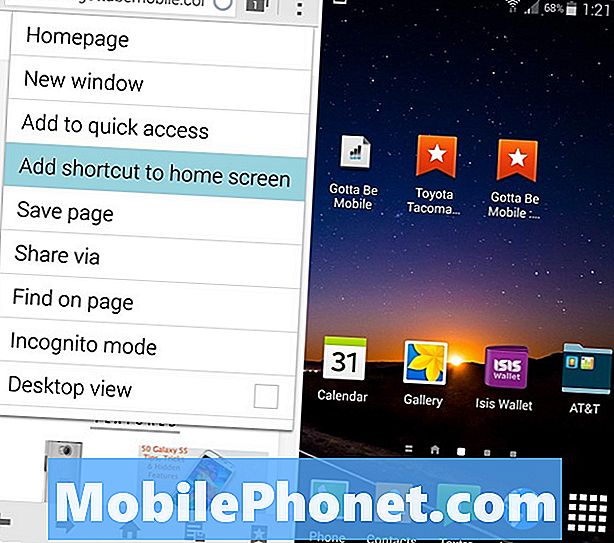
הדף המדויק שבו צפית לאחר שתלחץ על הוסף קיצור למסך הבית יתווסף כעת לסמארטפון שלך. בעת דפדוף homscreens אחד ברז על החדש שנוצר (ו bland) סמל יפתח את Internet App ו מיד לנווט לאתר זה. אתה מוכן.
לחלופין, אותו תהליך קל מאוד לדפדפן Chrome עצמו של Google, וזה מה שרוב בעלי האנדרואיד משתמשים בו. עבור אל חנות Google Play כדי להוריד את Google Chrome אם אתה מעדיף את זה על אופציית המניות של סמסונג. כפי שמוצג להלן תתחיל על ידי להכות את אותו 3 נקודות הגדרות סמל ולאחר מכן "הוסף למסך הבית" אשר ייתן לך את האפשרות לתת שם את קיצור הדרך. לאחר סיים ברז "הוסף" וזה יהיה באופן מיידי על homescreen שלך מוכן לשימוש. הסמל שונה מעט מ- Chrome מדפדפן המניות, אך שניהם פועלים באופן זהה.
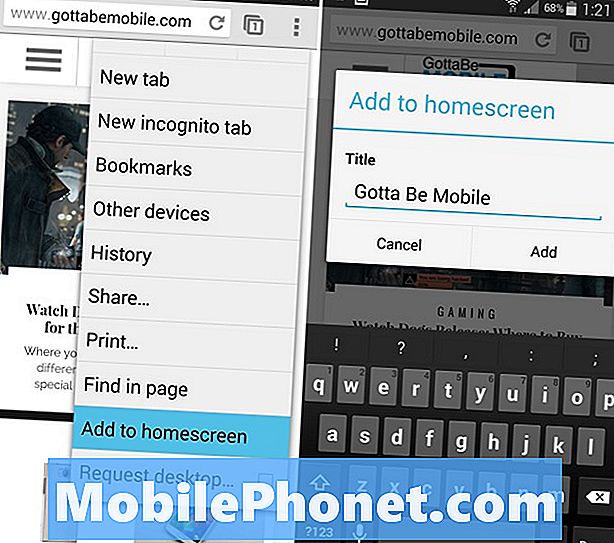
כמה יצרני טלפונים חכמים גם לאפשר למשתמשים ללחוץ לחיצה ארוכה על כל מסך הבית עבור חלון אפשרויות. כאן יהיו לך ווידג'טים ואפילו אפשרות "הוסף למסך הבית" להוסיף סימניה שכבר נשמרה, אבל ההנחיות שלמעלה הן קלות יותר, וספציפיות למכשירי Google.
הצעדים המפורטים למעלה הם בדיוק אותו הדבר עבור כל המכשירים של Google באמצעות יישום האינטרנט של מלאי, ויעבדו עבור כל מכשירי Android הכוללים את דפדפן האינטרנט של Google Chrome.
קרא: כיצד לאפשר אפשרויות מפתח על גלקסי S5
Samsung Galaxy S5 הוא אחד הטלפונים החכמים החזקים ביותר הזמינים כיום. זה רב משימות בקלות ומשגר יישומים במהירות רבה ובקלות, אבל עצות קטנות כמו אחד מעל תמיד בברכה. אנחנו מקבלים שאלות כל הזמן על ביצוע משימות מסוימות, והוספת סימניות לדף הבית היא אחת מני רבות.
לקבלת פרטים נוספים וטיפים לשימוש Samsung Galaxy S5 הקפד לבדוק את 50 טיפים, טריקים & תכונות נסתרות.


